Aug 14, 2025 • Categoría: Soluciones para Mac • Soluciones probadas
Un amigo mío recientemente me envió un mensaje de texto con esta consulta, ya que sus notas de Mac desaparecieron de la aplicación. Al igual que el iPhone, los usuarios de Mac también pueden almacenar y administrar sus notas utilizando la aplicación dedicada en su sistema. Puedes organizar cosas, guardar enlaces, hacer listas de tareas y mucho más.
Dado que nuestras notas pueden tener información crucial, perderlas sería una situación problemática. Sin embargo, si sigues algunos métodos correctos, entonces puedes recuperar todos los datos en Mac también. Puedes recuperar notas eliminadas en Mac siguiendo algunas soluciones incorporadas o de terceros que hemos enumerado en esta guía.
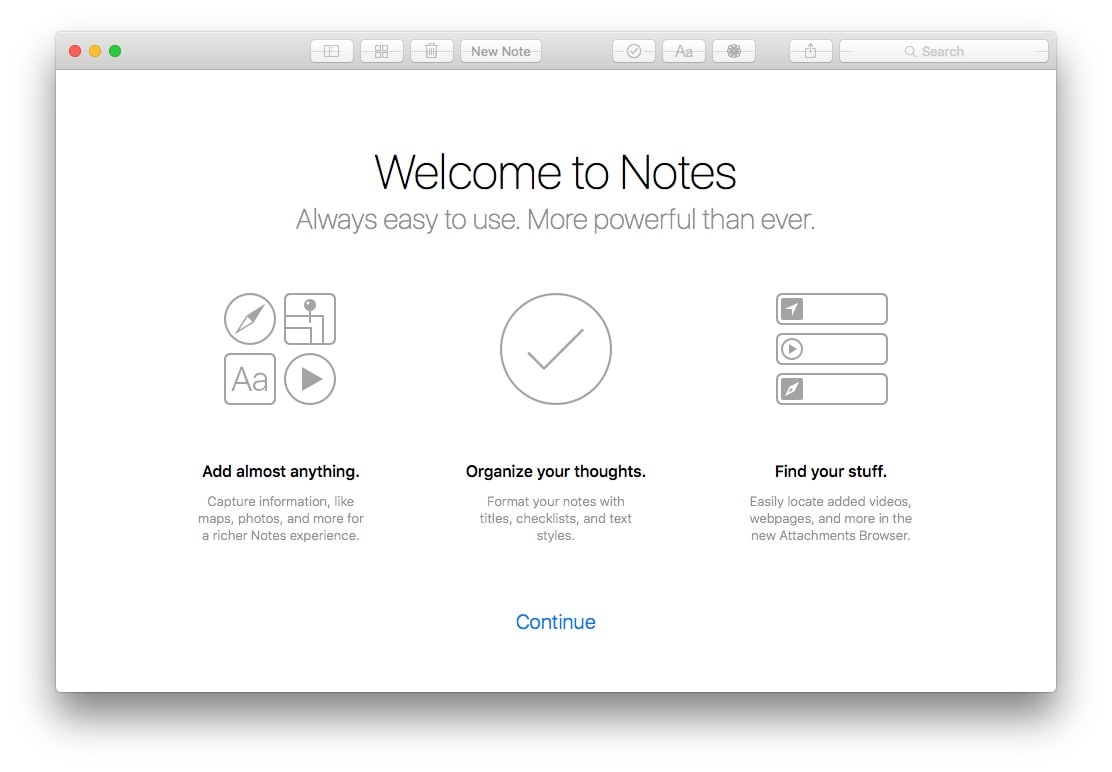
- Opción 1. Buscar notas eliminadas de la carpeta eliminados recientemente
- Opción 2. Cómo recuperar notas en Mac en todas las situaciones
- Opción 3. Recuperar notas perdidas en Mac desde Time Machine
- Opción 4. Recuperar notas eliminadas en Mac desde iCloud
- Opción 5. ¿Notas de Mac desaparecidas? Recuperar desde archivo .storedata
¿Dónde se almacenan las notas en Mac?
Notas es una aplicación nativa en Mac que se puede usar para almacenar todo tipo de información. Si bien la mayoría de las personas lo usan para crear notas y listas de tareas, también puedes hacer mucho más que trabajar en notas de texto sin formato. Por ejemplo, incluso puedes incluir URL, fotos y crear recordatorios a través de Notas.
Idealmente, hay dos formas de usar notas en Mac. Si has sincronizado tus notas con iCloud, puedes ir al sitio web de iCloud y descubrir todas las notas allí. Aparte de eso, las notas también se almacenan en un almacenamiento local. El almacenamiento exacto de Notas en Mac es ~/Library/Containers/com.apple.Notes/Data/Library/Notes/. Por lo tanto, puedes ir al Finder, ingresar esta ubicación y visitar Notas en Mac.
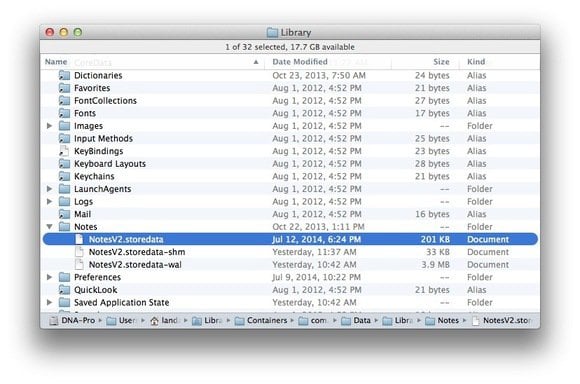
¿Dónde van las notas eliminadas en Mac?
Antes de aprender cómo recuperar notas eliminadas en Mac, es importante cubrir los conceptos básicos. Por ejemplo, debes aprender las razones por las cuales las notas de Mac desaparecieron y dónde van las notas eliminadas en Mac.
Razones comunes para perder notas en Mac
Las siguientes son algunas de las principales razones por las cuales los usuarios terminan perdiendo sus notas en Mac:
- Podrías haber borrado accidentalmente notas en Mac, solo para arrepentirte después.
- La aplicación de Notas se podría haber cerrado mientras la actualizabas.
- Un virus o malware también puede comprometer la aplicación Notas y sus datos.
- Una falla de software o cualquier problema de seguridad de datos imprevisto puede hacer que las notas sean inaccesibles.
- Si tus notas se sincronizan entre varios dispositivos, su eliminación de una fuente también puede hacer que no estén disponibles en tu Mac.
- A veces, cuando actualizamos nuestro macOS a una nueva versión, desincroniza nuestras notas y las hace inaccesibles.
¿A dónde van las notas eliminadas?
- Idealmente, las notas eliminadas en Mac se mueven a una carpeta "Eliminado recientemente" donde permanecen durante los próximos 30 días.
- Si tus notas se sincronizan con iCloud, también se moverán a la carpeta Eliminado recientemente en las notas de iCloud.
- Si una nota está protegida, primero debes ingresar una contraseña para eliminarla.
- Si han pasado más de 30 días desde que se eliminó tu nota, no la encontrarás en la carpeta Eliminados recientemente. En este caso, necesitas recuperar notas perdidas en Mac a través de aplicaciones o técnicas de recuperación dedicadas.
Opción 1. Buscar notas eliminadas de la carpeta eliminados recientemente
Como sabes, Mac tiene una carpeta eliminados recientemente que puede almacenar el contenido eliminado de forma temporal. Es decir, solo los archivos eliminados en los últimos 30 días estarían presentes en la carpeta Eliminados recientemente.
Una vez que se ha cruzado la marca, se eliminan automáticamente del almacenamiento de Mac. Por lo tanto, puedes seguir estos pasos y aprender cómo recuperar notas eliminadas en Mac desde la carpeta Eliminados recientemente.
- En primer lugar, ve al menú Archivo desde la pantalla principal y haz clic en la carpeta "eliminados recientemente". Si no puede encontrarla, primero ve al menú Ver y elige mostrar carpetas desde aquí.
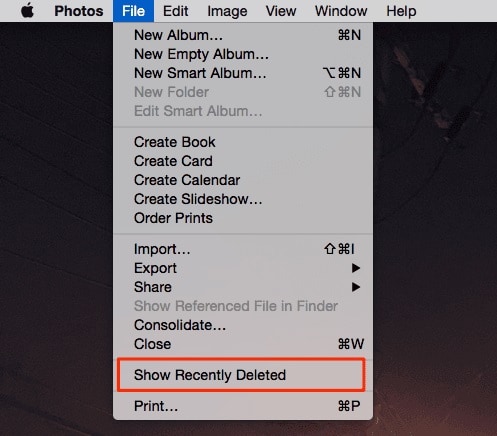
- La carpeta eliminados recientemente tendrá los datos de eliminación temporales almacenados en tu Mac (de los últimos 30 días). Simplemente selecciona las notas que deseas recuperar y haz clic derecho. En el menú contextual, elige volver a colocar las notas en su ubicación original.
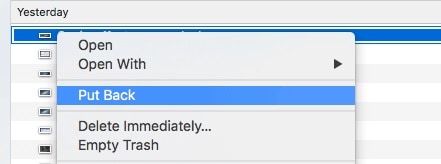
No es necesario decir que esta técnica para recuperar notas perdidas en Mac solo funcionará si intentas restaurarlas en los primeros 30 días. Además, no todos los macOS tienen una carpeta eliminados recientemente. Lo más probable es que algunas notas de Mac puedan desaparecer por completo, sin tener que ir a la carpeta eliminados recientemente.
Opción 2: Cómo recuperar notas en Mac en todas las situaciones
Si estás buscando la mejor solución para restaurar notas en Mac, entonces dale a Recoverit Software de recuperación de datos de Mac una oportunidad. Desarrollado por Wondershare, proporciona una solución sin problemas para recuperar todo tipo de datos de sistemas Mac o Windows. No solo notas, también puede recuperar tus documentos importantes, fotos, archivos comprimidos, audios, videos y otros tipos de datos. Recoverit es conocido por su alta tasa de recuperación de datos y una interfaz extremadamente fácil de usar. Incluso si no tienes ninguna experiencia técnica previa, podrás usar Recoverit como un profesional.
Para comprender cómo recuperar notas eliminadas en Mac con Recoverit Recuperación de datos, se pueden seguir estos pasos:
Paso 1: selecciona una ubicación
En primer lugar, debes instalar Recoverit Recuperación de datos en tu Mac descargando la aplicación desde su sitio web. Lánzalo cuando quieras restaurar notas en Mac y selecciona una ubicación de origen para escanear. Es decir, selecciona la unidad de origen nativa de Mac y haz clic en el botón "Inicio".
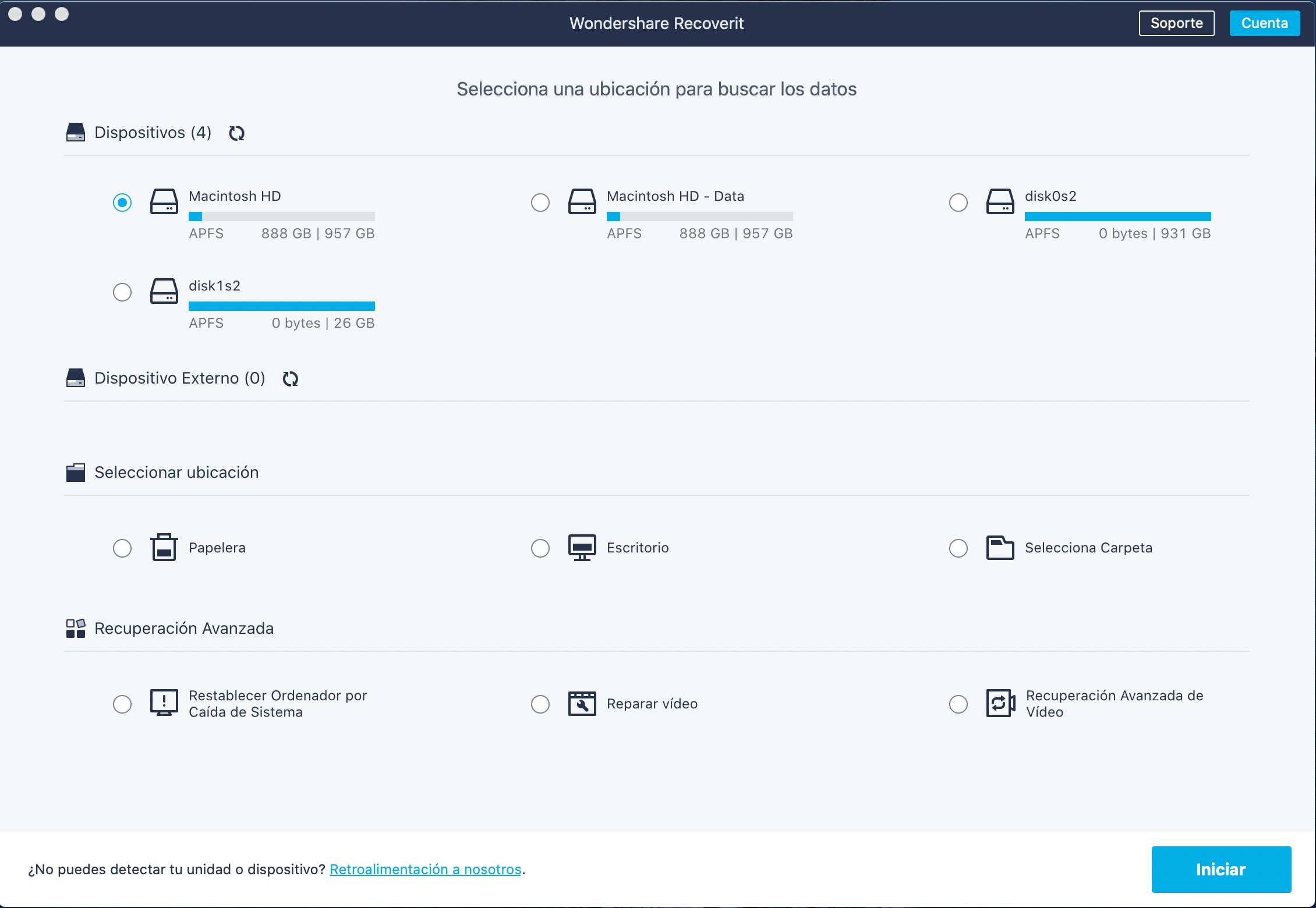
Paso 2: Escanear la ubicación
Como la aplicación comenzará a escanear tu Mac en busca de las notas perdidas, puedes esperar un momento para que se complete el proceso. La interfaz también mostrará el progreso de todo el proceso para tu conveniencia.
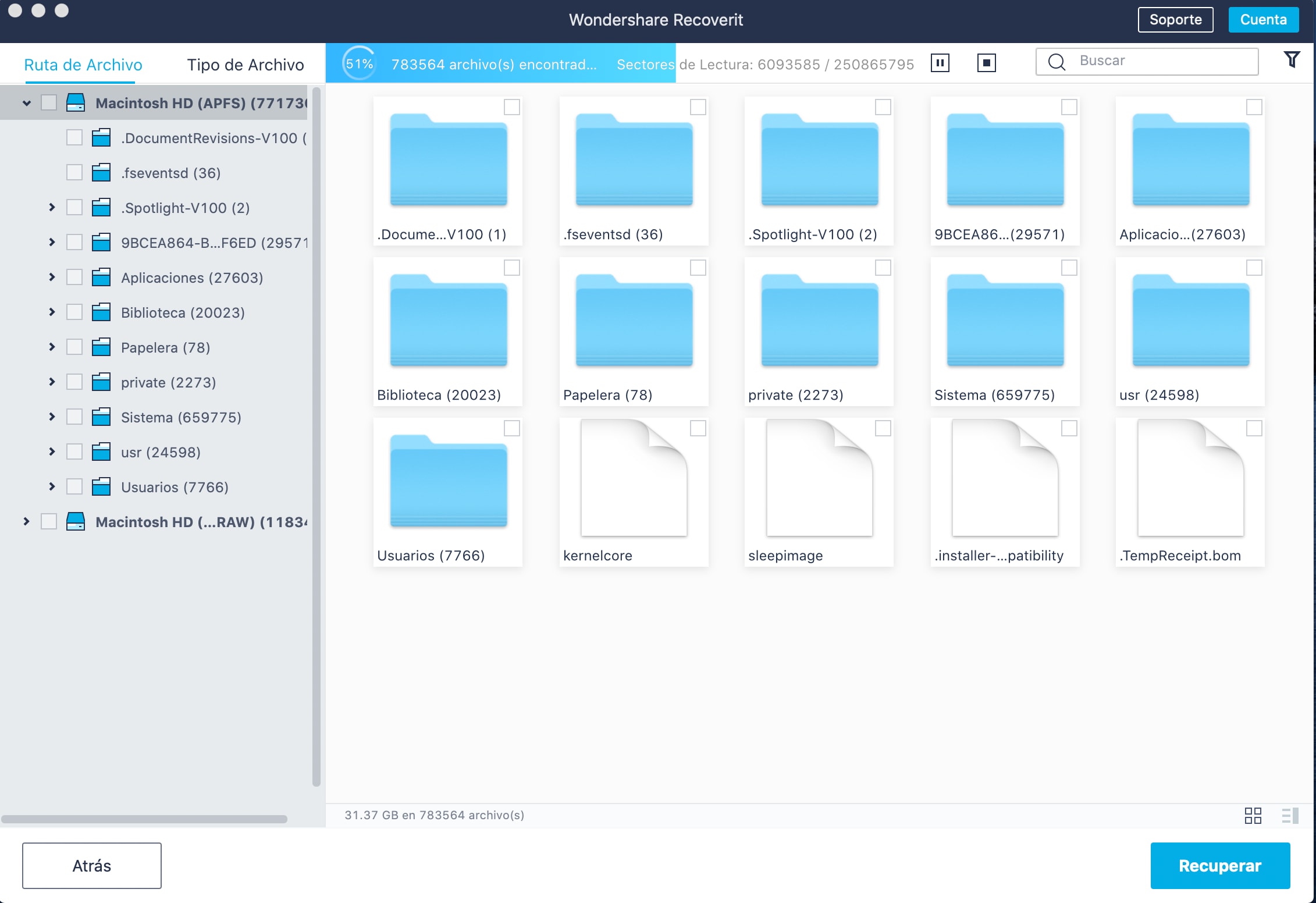
Paso 3: Vista previa y recuperación
Cuando se complete el proceso de extracción, la aplicación te notificará. Ahora, obtendrás una vista previa para seleccionar los archivos que deseas recuperar. Haz clic en el botón "Recuperar" y asegúrate de guardar tus notas en una ubicación confiable.

Nota IMPORTANTE:
En caso de que no estés satisfecho con los resultados, también puedes realizar un escaneo profundo en tu Mac. Para hacer esto, simplemente haz clic en el botón "Recuperación total" para buscar tus notas perdidas de una manera más extensa. Además, si usas macOS 10.13 o una versión más nueva, entonces también podrías considerar desactivar su Protección de integridad del sistema. Esto permitirá que la aplicación acceda a la partición incorporada de tu Mac. Puedes reiniciar tu Mac en el modo de recuperación para hacer esto.
Video tutorial sobre cómo recuperar archivos borrados en Mac
Opción 3: Recuperar notas perdidas en Mac desde Time Machine
En caso de que ya hayas mantenido un respaldo de tus notas a través de Time Machine, puedes aprovecharlo al máximo. Time Machine es la aplicación nativa en Mac que nos ayuda a mantener un respaldo dedicado del almacenamiento de nuestro sistema. Por lo tanto, sí es necesario, simplemente podemos visitar la aplicación Time Machine, explorarla y restaurar las notas de nuevo en el almacenamiento de Mac. Puedes aprender cómo recuperar notas eliminadas en Mac a través de Time Machine siguiendo estos pasos:
- En primer lugar, debes acceder a Time Machine. Para hacer esto, haz clic en el logotipo de Apple en el escritorio y visita Preferencias del sistema. Desde aquí, haz doble clic en la opción Time Machine para abrirla.
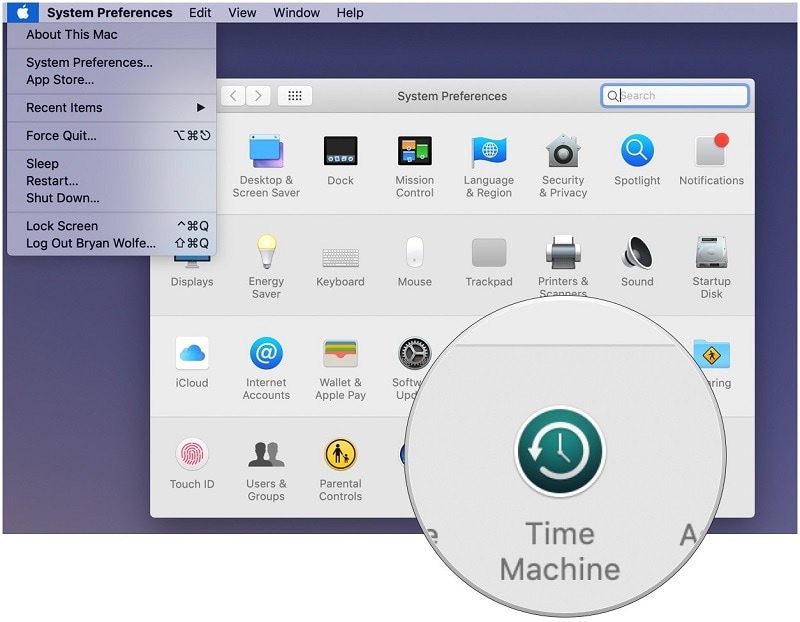
- Cuando se inicie la aplicación Time Machine, activa la opción "Mostrar Time Machine". Ahora, ve al menú y haz clic en la función "Entrar a Time Machine".
- Como Windows y Mac proporcionan soluciones nativas para formatear el disco duro, Debes evitar el uso de herramientas de terceros poco confiables.
- Esto te permitirá ver todo tipo de datos almacenados en Time Machine. Puedes usar la barra de desplazamiento a la izquierda para explorar los datos almacenados, según la cantidad de datos.
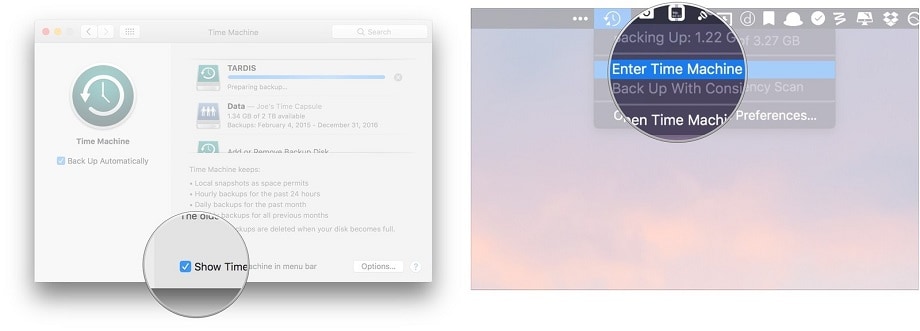
- Una vez que encuentres las notas eliminadas en Mac que deseas recuperar, selecciónalas y haz clic en el botón "Restaurar".
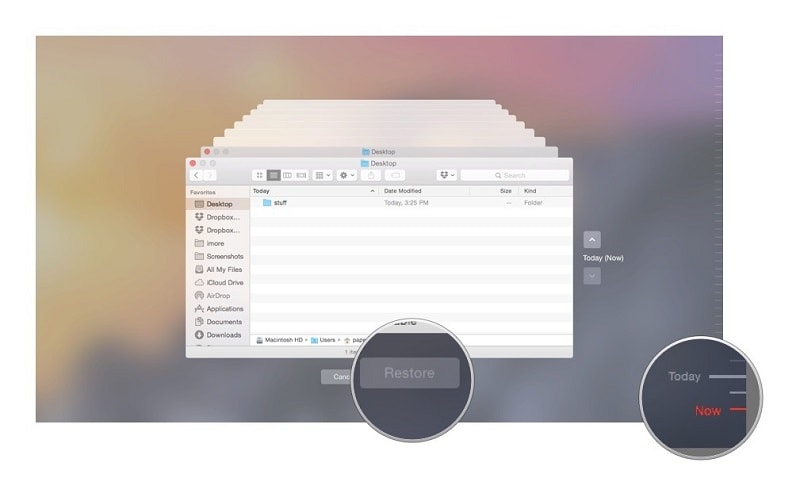
Esto restaurará las notas en Mac a su ubicación original. No es necesario decir que la técnica para recuperar notas en Mac solo funcionará si ya has realizado un respaldo de tus datos en Time Machine.
Opción 4: recuperar notas eliminadas en Mac desde iCloud
Esta solución para recuperar notas en Mac solo sería posible si has realizado previamente un respaldo en iCloud. Al igual que Time Machine, también podemos sincronizar nuestras notas con iCloud. De esta forma, podemos acceder a nuestras notas de forma remota y recuperarlas de la carpeta "Eliminados recientemente". Sin embargo, solo podrás acceder a las notas de esta carpeta en los primeros 30 días de su eliminación.
- Para comenzar, solo ve al sitio web oficial de iCloud e inicia sesión en tu cuenta ingresando las credenciales correctas.
- De todas las opciones proporcionadas en la página de inicio de iCloud, haz clic en el icono "Notas" para continuar.
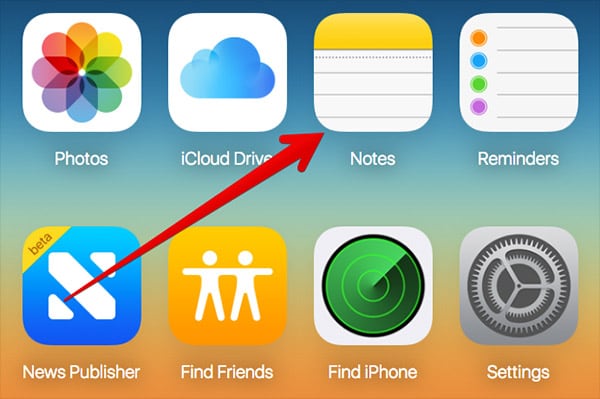
- Esto abrirá todas las notas guardadas en la interfaz de iCloud. A la izquierda, puedes ver la carpeta "Eliminados recientemente"; simplemente haz clic en ella para ver tus notas eliminadas.
- Abre la nota que deseas recuperar y haz clic en el botón "Recuperar" para guardarla.
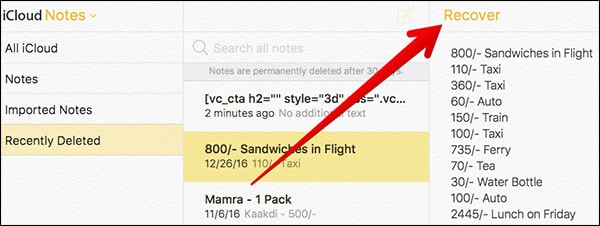
Opción 5. ¿Notas de Mac desaparecidas? Recuperar desde archivo .storedata
Este es un truco que los expertos utilizan principalmente para solucionar problemas como que las notas de Mac desaparecieron de la nada. .Storedata es un archivo nativo de Mac para almacenar temporalmente información en segundo plano. Por lo tanto, puedes visitar la ubicación donde se guardan los archivos .storedata e intentar acceder al contenido de tus notas eliminadas desde aquí.
- Abre Finder en tu Mac y ve a la Biblioteca > Carpeta de notas. Alternativamente, también puedes pegar la dirección “~/Library/Containers/com.apple.notes/Data/Library/Notes/”
- Aquí, puedes ver algunos archivos con el formato "storedata". Simplemente cópialos y guárdalos de forma segura en cualquier otro lugar.
- Ahora, cambia sus extensiones a .html y ábrelas con cualquier navegador web.
- Esto mostrará su contenido textual, de modo que puedes copiarlo fácilmente y restaurar los datos sin formato de tus notas.

Conclusión
Ahora, conoces diferentes soluciones sobre cómo recuperar notas eliminadas en Mac, puedes recuperar fácilmente tus datos perdidos. Como puedes ver, algunas de estas soluciones funcionarán solo si tienes un respaldo anterior guardado. Si no tienes un respaldo de iCloud o Time Machine, entonces debes usar Recoverit Recuperación de datos. Es una herramienta de recuperación de datos excepcional que puede ayudarte a recuperar tus datos perdidos y eliminados bajo todos los escenarios. Incluso está disponible de forma gratuita, para que puedas descargarlo en tu Mac y estar preparado para cualquier pérdida de datos imprevista.
Qué pasa con mi Mac
- Recuperar datos de Mac
- Recuperar archivos en la papelera.
- Recuperar carpetas borradas.
- 3 formas para recuperar fotos en mac
- Recuperar archivos de Tarjeta SD en Mac.
- Recuperar archivos de discos duros externos
- Reparar Mac
- Reparar la pantalla gris de inicio
- Arreglar Problemas de Ethernet
- Reparar una Mac que no se apaga
- Signo de interrogación intermitente en Mac
- Wifi lento después de la actualización
- Limpiar Mac
- Formatear tu USB
- Delete APFS partition.
- Cómo formatear Unidad APFS.
- Limpiar tu Mac.
- Format external hard drive.
- Trucos para Mac





Alfonso Cervera
staff Editor